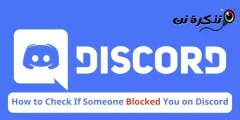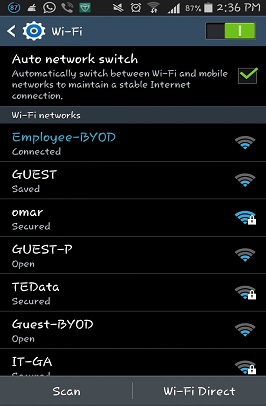Eğer arıyorsan Uygulamaları Android cihazınızdan tek seferde silmenin bir yolu? Endişelenme çünkü seninle paylaşacağız Aynı anda birden fazla Android uygulaması nasıl kaldırılır.
Zamanla ve telefon kullanımımızla birlikte birçok uygulama biriktiriyoruz. Bu uygulamalardan bazıları, özel durumlar veya özel ihtiyaçlar nedeniyle yalnızca bir veya iki kez kullanılabilir ve daha sonra tekrar kullanılamaz. Aslında bu uygulamaları kullandıktan sonra silmemiz daha iyi ama çoğu zaman unutuyoruz.
Bu da artık kullanmadığımız bu uygulamalar nedeniyle telefonun depolama alanının giderek tükendiği anlamına geliyor. isterseniz Telefonunuzu hızlı ve verimli bir şekilde nasıl temizleyeceğinizi öğreninUygulamaları tek tek silmek yerine işte bilmeniz gerekenler Aynı anda birden fazla Android uygulaması nasıl kaldırılır.
Aynı anda birden çok Android uygulamasını kaldırma adımları
Android telefonunuzda pek çok kullanılmayan uygulamaya sahip olmaktan bıktınız mı? Bu uygulamaların telefonunu birer birer boşaltmak zaman ve çaba gerektirebilir.
Neyse ki, birkaç uygulamayı aynı anda kaldırmanıza izin veren bir yol var ve bu, telefonunuzu hızlı ve verimli bir şekilde temizlemenize olanak tanıyor.
Bu makalede, depolama alanından tasarruf etmek ve telefonunuzun performansını artırmak için birden fazla Android uygulamasını aynı anda nasıl kaldıracağınızı göstereceğiz.
Yüklü uygulamaları silme adımları şunlardır:
- “Google Play Store".
- Ardından, ekranın sağ üst tarafındaki simgesine dokunun. Profil simgesi.
- “Uygulamaları ve cihazları yönetin".
Uygulamaları ve cihazları yönetin - Artık telefonunuzda kaç uygulama olduğunu ve bunların telefonunuzda ne kadar yer kapladığını göreceksiniz. Üstüne tıkla. veya tıklayınyönetim".
Telefonunuzdaki alan miktarına dokunun - Artık telefonunuzda yüklü uygulamaların tam bir listesini görmelisiniz.
Artık telefonunuzda yüklü uygulamaların tam listesini görüyorsunuz - Silmek istediğiniz uygulamaların adlarının önündeki tüm kutuları işaretleyin ve kaldırın.
Kaldırmak istediğiniz uygulamaların tüm kutularını işaretleyin - Hazır olduğunuzda, çöp kutusu simgesini tıklayın onları kaldırmak için.
Çöp kutusu simgesini tıklayın - Bir onay açılır penceresi göreceksiniz, “ üzerine tıklayınKaldırma"
Onaylamak için Kaldır'a tıklayın.
Önemli: Bir uygulamayı siler veya durdurursanız, onu telefonunuza geri ekleyebilirsiniz. Daha önce bir uygulama satın aldıysanız, tekrar satın almadan yeniden yükleyebilirsiniz.
Şimdi, seçtiğiniz tüm uygulamalar telefonunuzdan kaldırılacak ve silinecektir. Bu uygulamaların telefonunuza yalnızca Google Play Store üzerinden yüklendiğini unutmamalısınız. Bu, diğer kaynaklardan uygulamalar yüklerseniz veya farklı bir uygulama mağazası kullanırsanız, örneğin Amazon أو HUAWEI UygulamasıGaleri أو Samsung vb., burada görünmeyecekler ve ayrıca kaldırılmaları gerekecek.
Uygulamalar nasıl yeniden yüklenir ve yeniden etkinleştirilir
Akıllı telefonunuzdaki telefonları değiştirmek veya platformu yeniden yüklemek söz konusu olduğunda, uygulamaları yeniden yüklemeniz ve yeniden etkinleştirmeniz gerekebilir.
Neyse ki, bu işlem kolaydır ve hızlı bir şekilde yapılabilir. Uygulamaların nasıl yeniden yükleneceği ve yeniden etkinleştirileceği ile ilgili adımlar şunlardır:
- Başlamadan önce, önceki uygulamaları satın almak ve yüklemek için kullandığınız Google Hesabı ile oturum açtığınızdan emin olun.
- Yeni veya yeniden yüklenmiş cihazınızda Google Play Store'u açın.
- Ekranın sağ tarafında, simgesine dokunun. Profil simgesi.
- “Uygulamaları ve cihazları yönetin"Ve sonra"yönetim".
- Cihazınızla ilişkili hesapta satın alınan veya yüklenen tüm uygulamaların bir listesi görünecektir.
- Yeniden yüklemek veya etkinleştirmek istediğiniz uygulamaları bulun, seçin ve “تثبيتveya karşılık gelen sembol.
Uygulamayı bulamıyorsanız, ekranın üst kısmında Yüklendi ve ardından Kaldırıldı'ya dokunun. - Uygulamayı yeni cihazınıza indirme ve yükleme işlemine başlamak için Yükle veya Etkinleştir'e tıklayın.
- Kurulumu tamamladıktan sonra, uygulamayı uygulamalar listenizde bulabilir ve kullanım için etkinleştirebilirsiniz.
Önemli: Bir uygulamayı bulamazsanız veya uygulamayı tekrar satın almanız istenirse, uygulamayı satın aldığınız Google Hesabını kullandığınızdan emin olun.
Bu basit adımları izleyerek, ihtiyacınız olan uygulamaları yeni veya yeniden yüklenmiş cihazınıza kolayca yeniden yükleyebilir ve etkinleştirebilirsiniz.
Uygulama senkronizasyonu etkinleştirildiğinde, akıllı telefonunuzdaki veya tabletinizdeki uygulamalar, oturum açtığınız diğer cihazlara otomatik olarak yüklenir. Google hesabınız. Uygulamaları tabletiniz, akıllı saatiniz, Chromebook'unuz ve TV'niz gibi birden fazla cihazla senkronize edebilirsiniz. Android Auto kullanıyorsanız, uygulamaları aracınıza da senkronize edebilirsiniz.
Google Play Store'dan satın aldığınız uygulamalarınıza, her cihazda aynı Google hesabıyla oturum açmanız koşuluyla, tekrar satın alma işlemi yapmanıza gerek kalmadan başka herhangi bir Android cihazdan erişebilirsiniz. Daha önce satın aldığınız ve sildiğiniz uygulamaları da yeniden yükleyebilirsiniz.
Sık sorulan sorular
Android telefonunuzda önceden yüklenmiş bazı sistem uygulamalarını silemezsiniz, ancak telefonunuzun uygulamalar listesinde görünmemeleri için bazı telefonlarda bunları kapatabilirsiniz. Uygulamaları nasıl durduracağınızı öğrenmek için cihaz üreticinizle iletişime geçin.
Belirli telefon sorunlarıyla ilgili yardım almak için genellikle en iyi yer, cihaz üreticisinin veya operatörün kaynaklarıdır.
Bölgenizde bulunan tüm üreticilerin ve taşıyıcıların listesi burada.
Huawei
Huawei tarafından sağlanan destek web sitesine gidin
Lenovo
Lenovo tarafından sağlanan destek web sitesine gidin
LGE
LGE tarafından sağlanan destek web sitesine gidin
Oppo
Oppo tarafından sağlanan destek web sitesine gidin
Samsung
Samsung tarafından sağlanan destek web sitesine gidin
TCL
TCL tarafından sağlanan destek web sitesine gidin
Xiaomi
Xiaomi tarafından sağlanan destek web sitesine gidin
ZTE
ZTE tarafından sağlanan destek web sitesine gidin
Asus
Asus tarafından sağlanan destek web sitesine gidin
Azumi
Azumi'nin destek web sitesine gidin
Google Piksel
Pixel Yardım Merkezi'ne gidin
Kyocera
Kyocera tarafından sağlanan destek web sitesine gidin
Lanix
Lanix tarafından sağlanan destek web sitesine gidin
Microsoft
Microsoft tarafından sağlanan destek web sitesine gidin
Motorola
Motorola tarafından sağlanan destek web sitesine gidin
çoklu lazer
Multilaser tarafından sağlanan destek web sitesine gidin
Nokia
Nokia destek web sitesine gidin
Olumlu
Positivo'nun destek web sitesine gidin
Lindahl
Realme tarafından sağlanan destek web sitesine gidin
keskin
Sharp tarafından sağlanan destek web sitesine gidin
Sony
Sony tarafından sağlanan destek web sitesine gidin
Senfoni
Symphony'nin destek web sitesine gidin
Vivo
Vivo tarafından sağlanan destek web sitesine gidin
Walton
Walton'ın destek web sitesine gidin
Wiko
Wiko tarafından sağlanan destek web sitesine gidin
Uygulamalar uzun süre kullanılmazsa, Android işletim sistemi performansı şu şekilde artırır:
1- Geçici dosyaları silerek yer açın.
2- Uygulama izinlerini iptal edin.
3- Arka plan uygulamalarını kapatın ve herhangi bir bildirim göndermeyin.
Şuraya da gidebilirsiniz: Uygulamalar sonra Kullanılmayan uygulamalar Hangi uygulamaların kullanılmadığını ve hangilerinin optimize edildiğini incelemek için.
Belirli bir uygulamayı bu özelliğin dışında bırakmak istiyorsanız, şuraya gidin: Başvuru bilgisi sonra Kullanılmayan uygulamalar sonra Kullanılmadığında uygulama etkinliğini duraklatın Ardından bu seçeneği kapatın.
Şunlar hakkında bilgi edinmek de ilginizi çekebilir:
- Google Play'de ülke nasıl değiştirilir?
- Google Play Store'da "Bir sorun oluştu, lütfen tekrar deneyin" hatası nasıl düzeltilir?
- Google Play 15 için En İyi 2023 Alternatif Uygulamanın Listesi
- Eski telefonunuzu Google Play Store'dan nasıl kaldırabilirsiniz?
- Google Play Store'da "Bir sorun oluştu, lütfen tekrar deneyin" hatası nasıl düzeltilir?
Bu makaleyi bilmeniz için yararlı bulacağınızı umuyoruz Aynı anda birden fazla Android uygulaması nasıl silinir?. Görüşlerinizi ve deneyimlerinizi yorumlarda paylaşın. Ayrıca, makale size yardımcı olduysa, arkadaşlarınızla paylaştığınızdan emin olun.
İngilizce